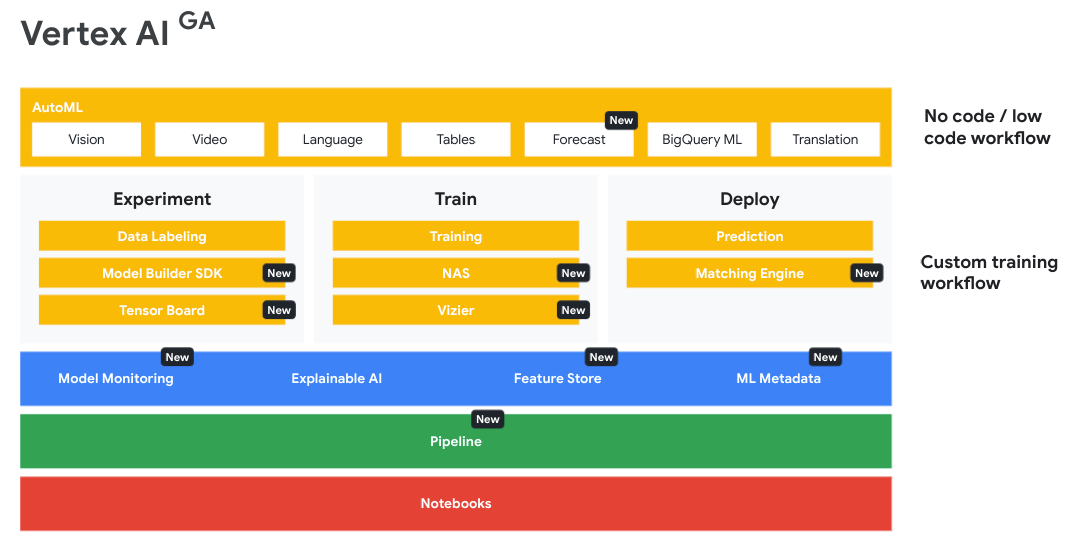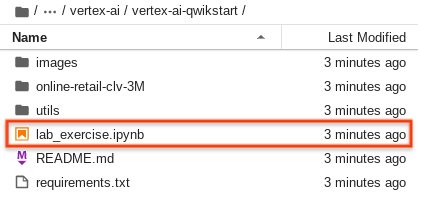Punkty kontrolne
Create a Vertex AI Notebook
/ 30
Clone the lab repository
/ 30
Vertex AI: Qwik Start
- GSP917
- Opis
- Czego się nauczysz
- Konfiguracja i wymagania
- Zadanie 1. Włączanie usług Google Cloud
- Zadanie 2. Tworzenie niestandardowego konta usługi Vertex AI na potrzeby integracji Vertex TensorBoard
- Zadanie 3. Uruchamianie notatnika Vertex AI Workbench
- Zadanie 4. Klonowanie repozytorium modułu
- Zadanie 5. Instalowanie zależności modułu
- Gratulacje!
GSP917
Opis
W tym module wykorzystasz BigQuery do przetwarzania i eksploracyjnej analizy danych, a za pomocą platformy Vertex AI wytrenujesz i wdrożysz własny model regresji TensorFlow do prognozowania długookresowej wartości klienta (CLV). Moduł ma Cię zapoznać z Vertex AI w oparciu o realny, przydatny przypadek użycia – przewidywanie CLV. Zaczniesz od lokalnego przepływu pracy BigQuery i TensorFlow, który być może już znasz, a potem przejdziesz do trenowania i wdrażania Twojego modelu w chmurze przy użyciu Vertex AI.
Vertex AI to dostępna w Google Cloud ujednolicona platforma nowej generacji do tworzenia rozwiązań na bazie systemów uczących się, a zarazem następca AI Platform zaprezentowany na konferencji Google I/O w maju 2021 r. Przy tworzeniu rozwiązań wykorzystujących systemy uczące się w Vertex AI masz do dyspozycji najnowsze gotowe komponenty ML i AutoML, które znacznie usprawniają projektowanie. Możesz też skalować przepływ pracy i procesy decyzyjne na podstawie danych oraz przyspieszyć generowanie wartości.
Czego się nauczysz
- Wytrenujesz lokalnie model TensorFlow w hostowanym notatniku Vertex.
- Utworzysz artefakt zarządzanego tabelarycznego zbioru danych do śledzenia eksperymentu.
- Skonteneryzujesz kod trenowania za pomocą Cloud Build i prześlesz go do Google Cloud Artifact Registry.
- Uruchomisz niestandardowe zadanie trenowania w Vertex AI przy użyciu stworzonego własnego kontenera modelu.
- Wykorzystasz Vertex TensorBoard, aby zwizualizować wydajność modelu.
- Wdrożysz wytrenowany model w punkcie końcowym prognoz online Vertex, aby wyświetlać prognozy.
- Wyślesz prośbę o stworzenie prognozy i wyjaśnienia online oraz wyświetlisz odpowiedź.
Konfiguracja i wymagania
Zanim klikniesz przycisk Rozpocznij moduł
Zapoznaj się z tymi instrukcjami. Moduły mają limit czasowy i nie można ich zatrzymać. Gdy klikniesz Rozpocznij moduł, na liczniku wyświetli się informacja o tym, na jak długo udostępniamy Ci zasoby Google Cloud.
W tym praktycznym module możesz spróbować swoich sił w wykonywaniu opisywanych działań w prawdziwym środowisku chmury, a nie w jego symulacji lub wersji demonstracyjnej. Otrzymasz nowe, tymczasowe dane logowania, dzięki którym zalogujesz się i uzyskasz dostęp do Google Cloud na czas trwania modułu.
Do ukończenia modułu potrzebne będą:
- dostęp do standardowej przeglądarki internetowej (zalecamy korzystanie z przeglądarki Chrome).
- Odpowiednia ilość czasu na ukończenie modułu – pamiętaj, że gdy rozpoczniesz, nie możesz go wstrzymać.
Rozpoczynanie modułu i logowanie się w konsoli Google Cloud
-
Kliknij przycisk Rozpocznij moduł. Jeśli moduł jest odpłatny, otworzy się wyskakujące okienko, w którym możesz wybrać formę płatności. Po lewej stronie znajduje się panel Szczegóły modułu z następującymi elementami:
- przyciskiem Otwórz konsolę Google;
- czasem, który Ci pozostał;
- tymczasowymi danymi logowania, których musisz użyć w tym module;
- innymi informacjami potrzebnymi do ukończenia modułu.
-
Kliknij Otwórz konsolę Google. Moduł uruchomi zasoby, po czym otworzy nową kartę ze stroną logowania.
Wskazówka: otwórz karty obok siebie w osobnych oknach.
Uwaga: jeśli pojawi się okno Wybierz konto, kliknij Użyj innego konta. -
W razie potrzeby skopiuj nazwę użytkownika z panelu Szczegóły modułu i wklej ją w oknie logowania. Kliknij Dalej.
-
Skopiuj hasło z panelu Szczegóły modułu i wklej je w oknie powitania. Kliknij Dalej.
Ważne: musisz użyć danych logowania z panelu po lewej stronie, a nie danych logowania Google Cloud Skills Boost. Uwaga: korzystanie z własnego konta Google Cloud w tym module może wiązać się z dodatkowymi opłatami. -
Na kolejnych stronach wykonaj następujące czynności:
- Zaakceptuj Warunki korzystania z usługi.
- Nie dodawaj opcji odzyskiwania ani uwierzytelniania dwuskładnikowego (ponieważ konto ma charakter tymczasowy).
- Nie rejestruj się w bezpłatnych wersjach próbnych.
Poczekaj, aż na karcie otworzy się konsola Google Cloud.

Aktywowanie Cloud Shell
Cloud Shell to maszyna wirtualna oferująca wiele narzędzi dla programistów. Zawiera stały katalog domowy o pojemności 5 GB i działa w Google Cloud. Dzięki wierszowi poleceń Cloud Shell zyskujesz dostęp do swoich zasobów Google Cloud.
- Kliknij Aktywuj Cloud Shell
na górze konsoli Google Cloud.
Po połączeniu użytkownik od razu jest uwierzytelniony. Uruchomi się Twój projekt o identyfikatorze PROJECT_ID. Dane wyjściowe zawierają wiersz z zadeklarowanym identyfikatorem PROJECT_ID dla tej sesji:
gcloud to narzędzie wiersza poleceń Google Cloud. Jest ono już zainstalowane w Cloud Shell i obsługuje funkcję autouzupełniania po naciśnięciu tabulatora.
- (Opcjonalnie) Aby wyświetlić listę aktywnych kont, użyj tego polecenia:
-
Kliknij Autoryzuj.
-
Dane wyjściowe powinny wyglądać tak:
Dane wyjściowe:
- (Opcjonalnie) Aby wyświetlić identyfikator projektu, użyj tego polecenia:
Dane wyjściowe:
Przykładowe dane wyjściowe:
gcloud w Google Cloud znajdziesz w opisie narzędzia wiersza poleceń gcloud.
Zadanie 1. Włączanie usług Google Cloud
- W Cloud Shell użyj
gcloud, aby włączyć usługi wykorzystywane w module:
Zadanie 2. Tworzenie niestandardowego konta usługi Vertex AI na potrzeby integracji Vertex TensorBoard
- Utwórz niestandardowe konto usługi:
- Przyznaj kontu dostęp do Cloud Storage, aby mogło zapisywać i pobierać logi TensorBoard:
- Przyznaj kontu dostęp do Twojego źródła danych BigQuery, co pozwoli mu wczytywać dane do modelu TensorFlow:
- Przyznaj kontu dostęp do Vertex AI na potrzeby uruchamiania zadań trenowania, wdrażania i wyjaśniania w związku z modelem:
Zadanie 3. Uruchamianie notatnika Vertex AI Workbench
Aby utworzyć i uruchomić notatnik Vertex AI Workbench:
-
W Menu nawigacyjnym
kliknij Vertex AI > Workbench.
-
Na stronie Workbench kliknij Włącz Notebooks API (jeśli ten interfejs nie jest jeszcze włączony).
-
Kliknij kartę Notatniki zarządzane przez użytkownika, a potem kliknij Utwórz nowy.
-
Nadaj notatnikowi nazwę.
-
Ustaw Region jako
, a Strefę jako . -
W menu Nowa instancja, w opcji Środowisko, wybierz najnowszą wersję TensorFlow Enterprise 2.x.
-
Kliknij Opcje zaawansowane, aby wyedytować właściwości instancji.
-
Kliknij Typ maszyny i wybierz e2-standard-2.
-
W pozostałych polach pozostaw domyślne ustawienia i kliknij Utwórz.
Po kilku minutach na stronie Workbench pojawi się Twoja instancja wraz z poleceniem Otwórz JupyterLab.
- Kliknij Otwórz JupyterLab, aby otworzyć JupyterLab w nowej karcie. Jeśli pojawi się komunikat informujący, że kompilacja musi zawierać beatrix jupyterlab, zignoruj go.
Kliknij Sprawdź postępy, aby zobaczyć, jak Ci poszło.
Zadanie 4. Klonowanie repozytorium modułu
W następnym kroku sklonujesz repozytorium training-data-analyst do Twojej instancji JupyterLab.
Aby skopiować repozytorium training-data-analyst w instancji JupyterLab, wykonaj te czynności:
- W JupyterLab kliknij ikonę terminala, co spowoduje otwarcie nowego terminala.
- W wierszu poleceń wpisz następujące polecenie i naciśnij ENTER:
- Aby potwierdzić, że sklonowano repozytorium, w lewym panelu kliknij dwukrotnie folder
training-data-analyst, by zobaczyć jego zawartość.
Klonowanie repozytorium zajmie kilka minut.
Kliknij Sprawdź postępy, aby zobaczyć, jak Ci poszło.
Zadanie 5. Instalowanie zależności modułu
- Uruchom poniższy kod, aby otworzyć folder
training-data-analyst/self-paced-labs/vertex-ai/vertex-ai-qwikstart, a następnie uruchom poleceniepip3 installrequirements.txt, aby zainstalować zależności modułu:
Przechodzenie do notatnika modułu
- W Twoim notatniku przejdź do training-data-analyst > self-paced-labs > vertex-ai > vertex-ai-qwikstart i otwórz lab_exercise.ipynb.
- Wykonaj dalsze zadania z modułu w notatniku i uruchamiaj każdą komórkę, klikając ikonę Uruchom na górze ekranu.
Kod w komórce możesz też uruchomić, naciskając SHIFT + ENTER.
Przeczytaj opis, aby zrozumieć, co dzieje się w kolejnych komórkach.
Gratulacje!
W tym module udało Ci się uruchomić przepływ pracy na potrzeby eksperymentu z systemem uczącym się, wykorzystując przy tym Google Cloud BigQuery do przechowywania i analizy danych oraz usługi systemów uczących się Vertex AI do wytrenowania i wdrożenia modelu TensorFlow, który prognozuje długookresową wartość klienta. Po lokalnym wytrenowaniu modelu TensorFlow przeszliśmy do trenowania w chmurze przy użyciu Vertex AI i wykorzystaliśmy kilka nowych funkcji ujednoliconej platformy, takich jak Vertex TensorBoard i atrybucje funkcji prognozowania.
Ukończ kurs
Ten moduł do samodzielnego ukończenia wchodzi w skład kursów Baseline: Data, ML, AI i Advanced ML: ML Infrastructure.
Ten moduł do samodzielnego ukończenia wchodzi też w skład kursu Build and Deploy Machine Learning Solutions on Vertex AI, po ukończeniu którego otrzymasz odznakę umiejętności. Za ukończenie kursu otrzymujesz odznakę – stanowi ona potwierdzenie Twojego osiągnięcia. Pochwal się nią w swoim CV i mediach społecznościowych, oznaczając swoje osiągnięcie hashtagiem #GoogleCloudBadge.
Przejrzyj katalog, w którym czeka na Ciebie jeszcze ponad 20 kursów pozwalających zdobyć odznakę umiejętności.
Szkolenia i certyfikaty Google Cloud
…pomogą Ci wykorzystać wszystkie możliwości technologii Google Cloud. Nasze zajęcia obejmują umiejętności techniczne oraz sprawdzone metody, które ułatwią Ci szybką naukę i umożliwią jej kontynuację. Oferujemy szkolenia na poziomach od podstawowego po zaawansowany prowadzone w trybach wirtualnym, na żądanie i na żywo, dzięki czemu możesz dopasować program szkoleń do swojego napiętego harmonogramu. Certyfikaty umożliwią udokumentowanie i potwierdzenie Twoich umiejętności oraz doświadczenia w zakresie technologii Google Cloud.
Ostatnia aktualizacja instrukcji: 1 listopada 2023 r.
Ostatni test modułu: 1 listopada 2023 r.
Copyright 2024 Google LLC. Wszelkie prawa zastrzeżone. Google i logo Google są znakami towarowymi Google LLC. Wszelkie inne nazwy firm i produktów mogą być znakami towarowymi odpowiednich podmiotów, z którymi są powiązane.